笔记本电脑屏幕锁屏时间怎么设置 如何在笔记本上设置锁屏时间
更新时间:2023-11-28 16:06:34作者:yang
笔记本电脑屏幕锁屏时间怎么设置,在现代社会中笔记本电脑已经成为人们生活和工作中不可或缺的重要工具之一,随着我们使用笔记本电脑的时间越来越长,对于屏幕锁屏时间的设置也变得越发重要。毕竟合理设置锁屏时间不仅可以省电,还可以保护我们的隐私和数据安全。在笔记本电脑上如何设置锁屏时间呢?让我们一起来探索吧。
具体方法:
1.点击计算机左下角的windows开始按钮。
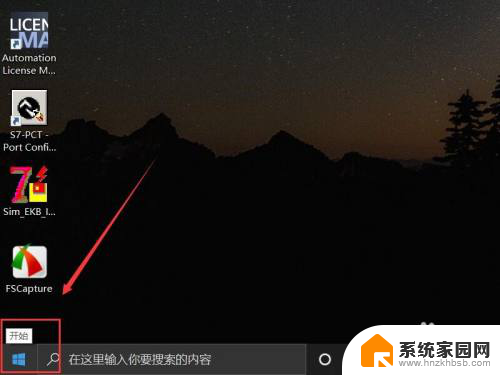
2.之后在弹出的设置菜单中点击齿轮设置按钮。
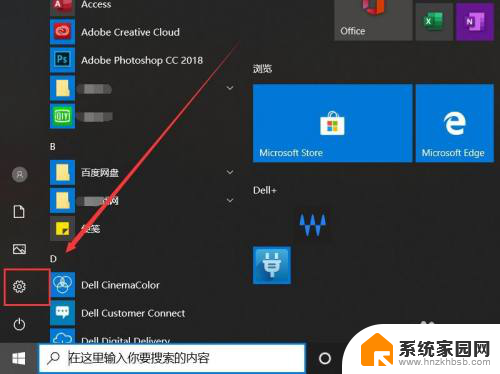
3.之后会进入windows设置界面,点击系统选项卡。
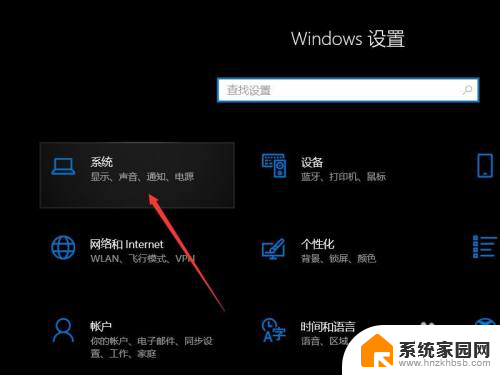
4.之后在弹出的设置界面点击左侧工具栏中的电源和睡眠。
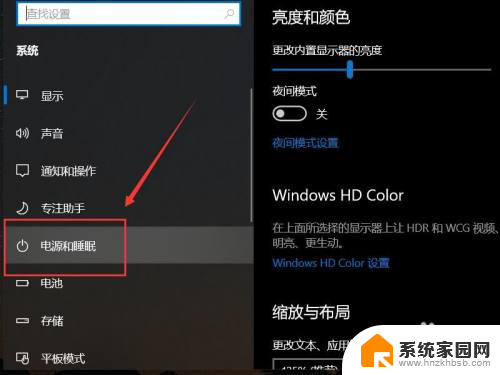
5.之后再屏幕一栏下选择需要调节的模式。
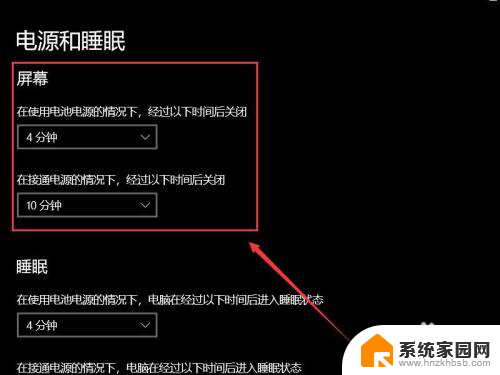
6.打开下拉菜单之后选择时间即可。
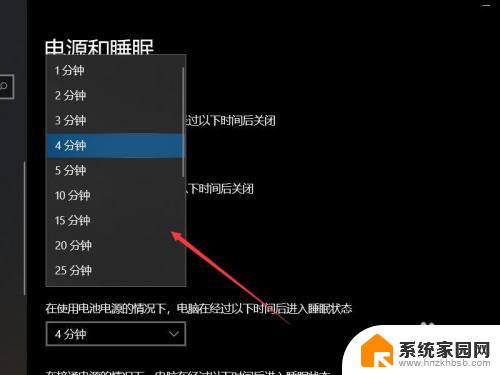
以上就是如何设置笔记本电脑屏幕锁屏时间的全部内容,如果您遇到这种情况,可以按照以上方法进行解决,希望对大家有所帮助。
笔记本电脑屏幕锁屏时间怎么设置 如何在笔记本上设置锁屏时间相关教程
- 笔记本无操作锁屏时间设置 笔记本锁屏时间设置教程
- 电脑怎么调整屏幕锁屏时间 电脑屏幕锁屏时间设置教程
- 电脑屏幕屏保时间怎么设置 电脑屏保锁屏时间设置步骤
- 笔记本电脑怎么加密码锁屏 笔记本电脑如何设置锁屏密码
- 苹果电脑怎么设置锁屏时间 MacBook 如何延长自动锁屏时间
- 怎样设置台式电脑锁屏时间 电脑锁屏时间设置步骤
- 平板电脑怎么设置锁屏时间 iPad自动锁屏时间怎么设置
- opporeno8锁屏时间设置 oppo reno8手机如何设置自动锁屏时间
- 如何调整手机锁屏时间设置 手机自动锁屏时间设置步骤
- 华为在哪设置锁屏时间 华为手机锁屏时间设置教程
- 台式电脑连接hdmi 电脑连接显示器的HDMI线怎么插
- 电脑微信怎么在手机上退出登录 手机怎么退出电脑上的微信登录
- 打开检查作业 如何使用微信小程序检查作业
- 电脑突然要求激活windows 如何解决电脑激活Windows问题
- 电脑输入密码提示错误 电脑密码输入正确却提示密码错误
- 电脑哪个键关机 电脑关机的简便方法是什么
电脑教程推荐